소셜 미디어 링크로 명함을 만드는 방법
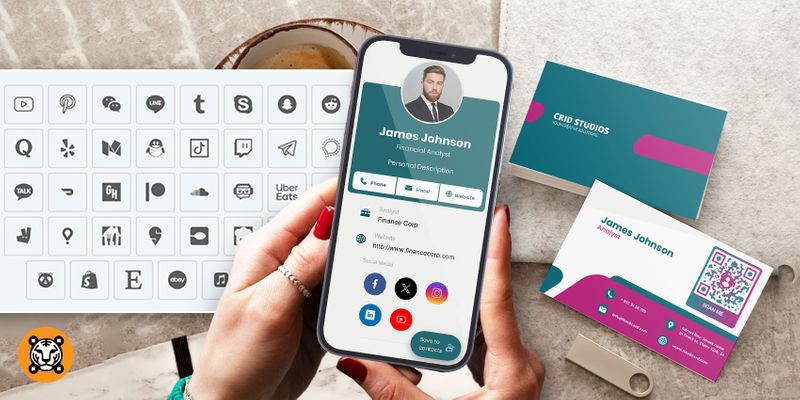
소셜 미디어 링크가 포함된 명함은 연락처 정보와 소셜 미디어 핸들을 저장할 수 있는 디지털 카드입니다. 그리고 가장 좋은 점은? 이를 QR 코드에 삽입하면 사람들이 스캔할 때 귀하의 비즈니스 정보에 쉽게 접근할 수 있습니다.
이 도구를 사용하면 단순한 기회 이상의 것을 제공할 수 있는 혁신적인 명함을 만들 수 있습니다. 이는 귀하의 비즈니스를 신뢰할 수 있고 전문적으로 만들어 보다 의미 있는 관계를 구축하는 데 도움을 줌으로써 귀하의 비즈니스를 돋보이게 만듭니다.
QR 코드 생성기를 사용하여 vCard QR 코드를 생성해야 합니다. 그런 다음 이 맞춤형 QR 코드를 명함 템플릿에 넣을 수 있습니다.
만드는 방법을 배우고 싶으십니까? 더 이상 검색하지 마세요. 이 기사에서는 소셜 미디어 링크를 사용하여 명함을 만드는 방법을 단계별로 알려드립니다.
소셜 미디어 링크가 포함된 명함용 vCard QR 코드
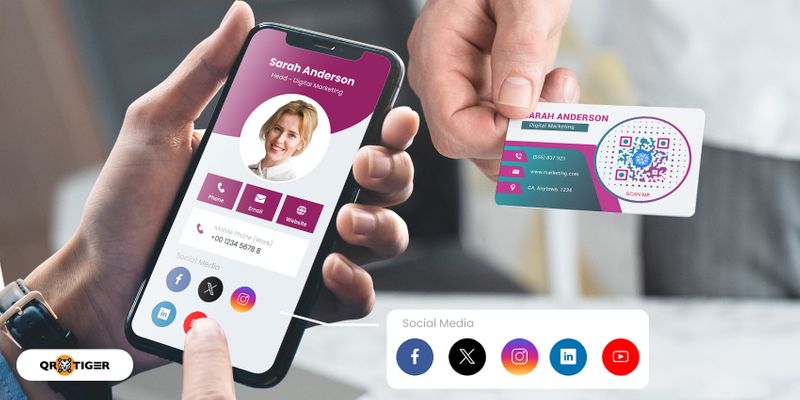
ㅏvCard QR 코드 이메일 주소, 휴대폰 번호 등 연락처 정보가 포함된 디지털 명함이 포함된 동적 QR 코드입니다. 웹 URL과 소셜 미디어 링크도 저장할 수 있습니다.
이 QR 코드를 명함에 삽입하면 사람들이 스캔할 때 귀하의 연락처 정보와 소셜 미디어에 쉽게 접근할 수 있습니다.
더욱 지속 가능하고 환경 친화적인 옵션을 찾고 있다면 이 QR 코드를 인쇄된 명함 대신 사용할 수 있습니다.
링크가 포함된 디지털 명함을 만들어야 하는 11가지 이유
1. vCard QR 코드 업데이트
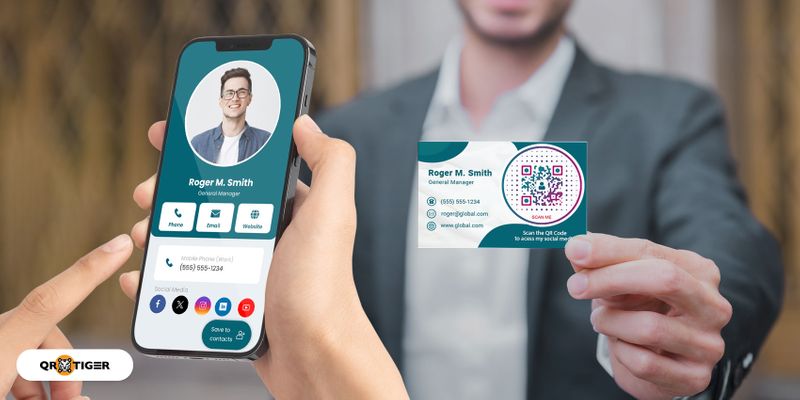
기술을 기반으로 하므로 다른 명함 세트를 다시 인쇄하지 않고도 필요에 따라 세부 정보를 쉽게 업데이트할 수 있습니다. vCard QR 코드는 동적 QR 코드로 생성되어 새로운 도착 URL로 변경할 수 있습니다.
2. QR 코드 스캔 추적
기존의 인쇄된 명함은 분석 기능을 제공하지 않으므로 성과와 참여도를 추적할 수 없습니다.
디지털 명함은 지표와 통찰력을 제공하여 관계 구축 전략을 개선하는 데 도움이 됩니다.
명함에 vCard QR 코드를 사용하면 QR 코드 생성기 대시보드에서 스캔 지표에 액세스할 수 있습니다. 이를 통해 분석을 쉽게 모니터링할 수 있습니다.
3. 독창성
귀하의 소셜 미디어 정보를 저장하는 e-비즈니스 카드로 경쟁에서 두각을 나타내십시오.
이는 특히 현대 사회에서 경쟁에서 앞서 나갈 수 있는 좋은 방법입니다. 귀사를 경쟁업체와 차별화시키려면 이제 전자명함을 만들어야 할 때입니다.
4. 신뢰와 신뢰 구축
오늘날 기업과 사람들은 소셜 네트워크를 통해 온라인에서 귀하의 성과와 사회적 지위를 확인합니다.
링크가 포함된 디지털 명함은 좋은 브랜드 개성을 만들어 회사를 유능하고 신뢰할 수 있게 보이게 합니다. 보다 의미 있는 관계를 훨씬 쉽게 구축하는 데 도움이 되는 전문성을 보여줍니다.
5. 네트워크 확장
QR 코드 명함을 사용하면 사람들이 소셜 미디어에서 귀하를 더 쉽고 빠르게 찾을 수 있어 귀하의 네트워크와 비즈니스를 성장시키는 데 도움이 될 수 있습니다.
이를 통해 더 많은 사람들에게 다가갈 수 있으며 실제 세계와 온라인 세계 모두에서 네트워크를 확장할 수 있는 관문을 만들 수 있습니다.
6. 더 나은 참여
이러한 혁신을 통해 소셜 미디어 링크, 비디오, 이미지 등과 같은 매력적인 멀티미디어 콘텐츠를 넣을 수 있습니다. 사람들이 몇 번의 탭만으로 다양한 정보에 액세스할 수 있으므로 더 나은 참여와 경험을 제공합니다.
7. 편리한 접근성
소셜 미디어 및 기타 연락처 정보에 액세스하려면 빠르게 스캔하고 몇 번의 탭만 하면 됩니다. 이 혁신적인 명함을 사용하면 온라인에서 수동으로 정보를 입력하고 검색할 필요가 없습니다.
8. 연락처 관리
연락처 및 소셜 미디어 세부 정보를 저장하면 CRM(고객 관계 관리) 시스템이나 명함 스캐너를 사용하는 사람들이 더 쉽게 사용할 수 있습니다. 중요한 정보를 변환하고 저장하는 것이 훨씬 더 쉽습니다.
9. 친환경적
vCard 또는가상 명함, 환경 친화적입니다. 귀하의 연락처 정보는 언제든지 변경되면 디지털 카드에 즉시 업데이트되므로 완전히 새로운 카드 배치를 인쇄하는 수고를 덜 수 있습니다.
10. 기술에 정통하다
고급 명함은 기존의 인쇄된 명함보다 연락처 정보의 공유 가능성을 향상시킵니다. 이제 할 수 있습니다네트워킹을 향상시키세요 비접촉 방식으로 즉각적이고 편리하게 공유할 수 있기 때문입니다.
11. 인터랙티브
사람들은 즉시 귀하에게 연락하고 귀하의 세부 정보를 즉시 저장할 수 있습니다. 기존의 인쇄된 명함과 달리 아무 조치도 취할 수 없지만 연락처 정보를 저장하고 소셜 미디어를 수동으로 검색할 수 있으므로 서두르는 사람들에게는 번거로울 수 있습니다.
소셜 미디어 링크를 사용하여 디지털 명함용 vCard QR 코드를 만드는 방법
QR 코드 생성을 위한 선도적인 소프트웨어인 QR TIGER를 사용하여 온라인으로 vCard QR 코드를 간단히 생성할 수 있습니다. 사용하기 쉬운 인터페이스를 통해 몇 번의 클릭만으로 QR 코드를 얻을 수 있습니다.
생성 후 vCard QR 코드를 인쇄하기 전에 명함 레이아웃에 세부정보로 추가할 수 있습니다.
vCard QR 코드를 만드는 방법은 다음과 같습니다.
1. QR TIGER에 접속하여 “vCard”를 클릭하세요.
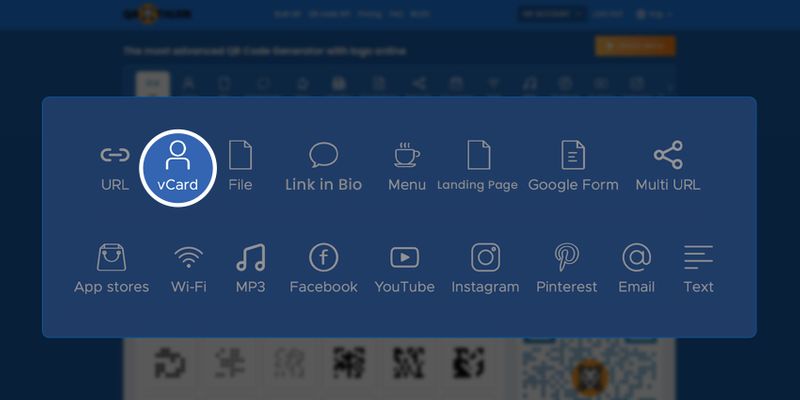
QR TIGER는 무료입니다QR 코드 생성기 기본 및 고급 QR 코드 솔루션을 온라인으로 제공합니다. 이 QR 코드 메이커를 사용하면 브랜드에 맞게 정적 및 동적 코드를 생성하고 사용자 정의할 수 있습니다.
사용자 친화적인 인터페이스를 통해 QR 코드 생성이 훨씬 쉽고 빨라지며, QR 코드 생성 위치를 탐색하는 번거로움이 사라집니다.
이러한 고급 코드에 액세스하려면 계정이 필요합니다. 하나도 없나요? 계정을 만들고 당사의 모든 플랜을 구독할 수 있습니다. 무료 평가판에 등록할 수도 있습니다.
오른쪽 상단에서 “등록” 또는 “로그인”을 클릭하세요. 로그인 시 Google 계정을 사용하면 세부정보 입력을 건너뛸 수 있습니다.
로그인한 후 "vCard" 옵션을 클릭하고 이름, 조직, 연락처, 주소 등과 같은 필수 정보를 상자에 입력하세요.
2. 이미지 업로드, 원하는 배경색 선택, 개인 설명 추가
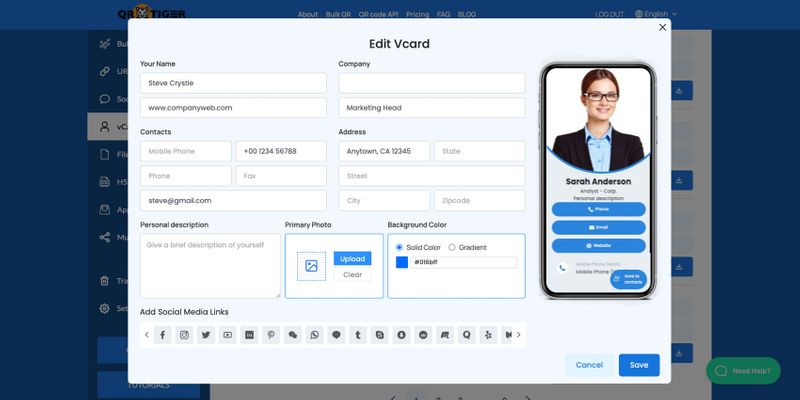
필요한 세부정보를 입력한 후 사진이나 업체와 관련된 사진을 업로드할 수 있습니다.
또한 사람들에게 스캔 중인 명함이나 연락처 정보를 알리기 위한 비즈니스 로고가 될 수도 있습니다.
개인 설명을 추가하여 사람들에게 귀하에 대해 더 많이 알릴 수도 있습니다. 여기에 엘리베이터 피치를 작성하여 연결의 관심을 불러일으킬 수도 있습니다.
다음으로 명함에 소셜 미디어를 추가하는 방법을 배우게 됩니다.
3. 소셜 미디어 링크를 추가하고 '동적 QR 코드 생성'을 클릭하세요.
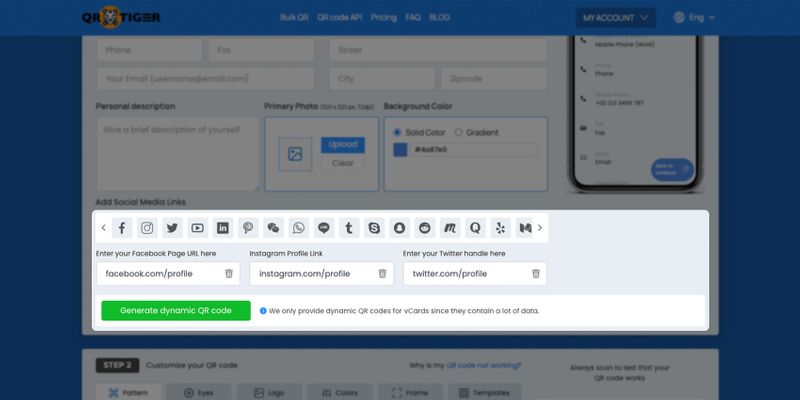
이제 아래에서 해당 소셜 미디어 아이콘을 클릭하고 소셜 미디어 링크를 입력하세요.
소셜 미디어 프로필과 같은 데이터를 삽입할 수 있습니다.동적 QR 코드 용이하게.
Facebook, Instagram, Twitter, LinkedIn, Tiktok, Youtube, Telegram, Skype 등과 같은 소셜 미디어 핸들을 가상 명함에 추가할 수 있습니다.
소셜 미디어 핸들을 상자에 넣은 후 오른쪽 하단에 있는 "동적 QR 코드 생성" 버튼을 클릭하세요.
그런 다음 QR 코드 생성기가 vCard QR 코드를 생성할 때까지 몇 초 정도 기다립니다.
팁: 각 사이트에 대한 개별 QR 코드를 생성하려면 URL QR 코드를 사용하면 됩니다.
이것은 vCard의 독립적인 QR 코드 솔루션입니다. 예를 들어, 개인을 만들 수 있습니다.텔레그램 QR 코드 또는 인스타그램 QR코드.
4. QR 코드를 맞춤 설정한 다음 로고를 추가하세요.
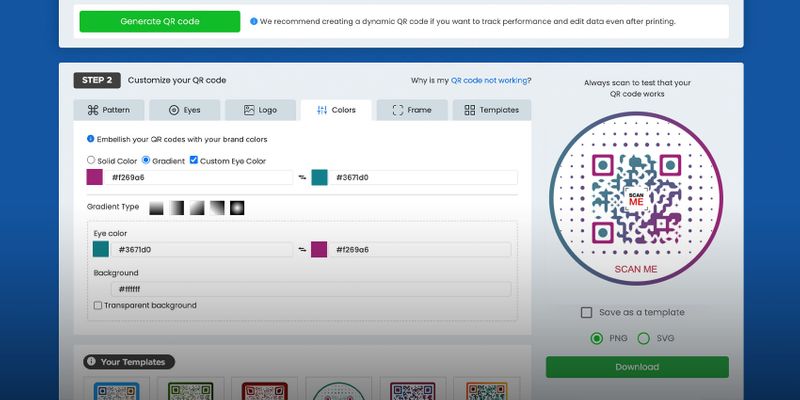
이제 소셜 미디어 핸들이 포함된 전자 명함이 빛을 발할 준비가 되었습니다.
원하는 패턴, 눈, 색상, 프레임, 글꼴 및 템플릿을 선택하여 창의력을 발휘하고 QR 코드를 매력적으로 만드세요.
가장 좋은 점은 비즈니스 로고를 추가할 수도 있다는 것입니다.
사용자 정의 도구를 사용해 보고 탐색해 보세요. 괜찮아요; 사용자 정의할 때 활동을 "실행 취소"할 수 있습니다. 디자인을 템플릿으로 저장할 수도 있습니다.
5. 스마트폰을 사용하여 테스트 스캔 실행
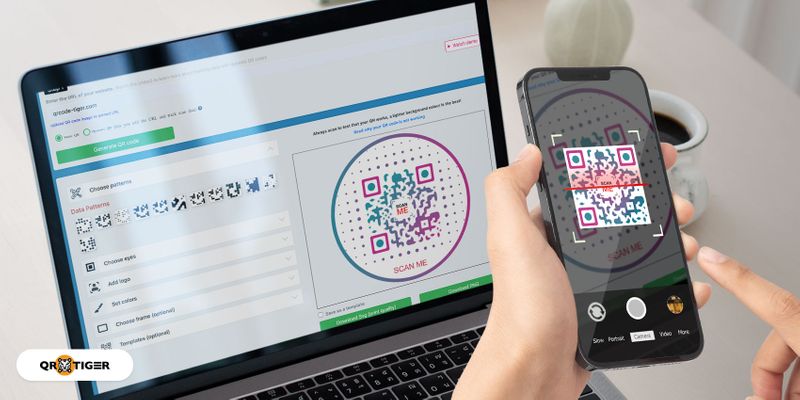
많은 사용자가 이 단계를 간과하는 경우가 많지만 QR 코드의 효율성을 보장하는 것이 중요합니다. 스마트폰으로 QR 코드를 스캔하여 읽을 수 있는지 확인하세요.
이를 통해 세부 정보의 스캔 오류나 실수를 찾아 수정할 수 있습니다.
6. “편집/다운로드 완료”를 클릭하세요.
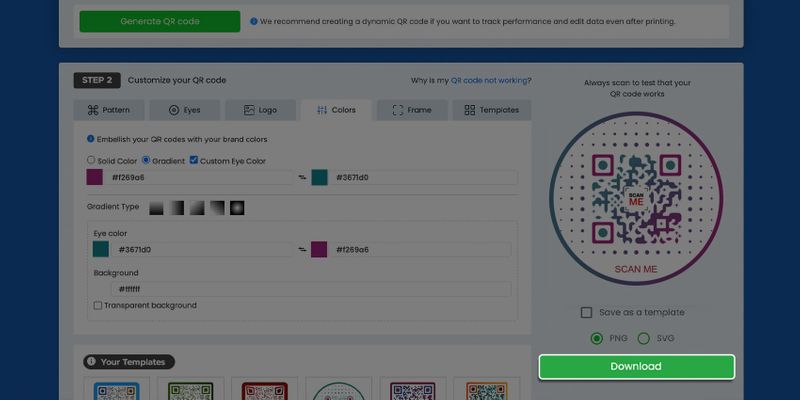
QR 코드 아래의 '수정/다운로드 완료' 버튼을 클릭하면 QR 코드가 이미지로 기기에 저장됩니다.
이 맞춤형 동적 QR 코드를 명함 템플릿에 추가할 수 있습니다.
QR 코드 모범 사례
매력적이고 효율적인 QR 코드를 갖는 것만으로는 충분하지 않습니다.
또한 품질을 보장하고 보존하기 위해 올바르게 표시하고 인쇄하는 방법도 알아야 합니다.
아래 팁과 요령을 따라 인쇄물에 소셜 미디어 핸들을 표시하는 방법을 알아보세요.
1. QR 코드 색상이 반전되지 않도록 하세요.
다음 사항을 참고하세요.올바른 색상 적용 생성된 QR 코드에
전경색은 배경색보다 더 어두워야 한다는 점을 기억하세요.
그렇지 않으면 QR 코드를 스캔하기가 어렵습니다.
2. 적절한 크기를 사용하십시오
인쇄하기 전에 항상 QR 코드에 올바른 크기를 적용하십시오.
너무 작게 만들지 마십시오. QR 코드를 인식할 수 없게 되어 스캔 횟수가 줄어듭니다.
권장되는 QR 코드 크기는 1.2 x 1.2인치입니다.
3. QR 코드를 SVG 형식으로 저장하세요
QR 코드 저장 시 SVG 형식을 적용하세요. 이렇게 하면 코드가 고해상도 형식으로 저장되므로 코드가 고품질로 보입니다.
인쇄에는 SVG 파일 형식이 가장 적합합니다. 그러나 SVG 형식의 QR 코드를 다운로드하려면 먼저 계정을 만들어야 합니다.
4. 적절한 배치를 적용하십시오
적절한 크기 외에도 다음 중 하나는QR 코드 모범 사례 배포 시 적절한 코드 배치를 적용하는 것입니다.
사람들이 쉽게 알아볼 수 있는 곳에 배치하세요.
대중이 접근할 수 있도록 하십시오. 그렇지 않으면 쓸모가 없습니다.
5. 랜딩 페이지 최적화
QR 코드의 랜딩 페이지가 특히 모바일에 최적화되어 있는지 확인하는 것이 매우 중요합니다. 사람들은 데스크톱 및 모바일 보기에 최적화된 랜딩 페이지로 연결되는 매력적인 QR 코드를 스캔할 가능성이 더 높습니다.
QR TIGER를 사용하여 디지털 명함 만들기
평범하고 오래된 명함에 지치셨나요? 오늘날의 현대 기술을 활용하고 소셜 미디어 링크가 포함된 디지털 명함을 선택하세요.
기존의 인쇄된 명함과 달리 명함의 잠재력을 극대화합니다.
매력적인 콘텐츠와 연락처 정보, 다양한 소셜 미디어 링크 등 추가 정보를 쉽게 공유할 수 있습니다.
게다가 공간도 많이 차지하지 않습니다. 각 소셜 미디어 사이트의 긴 URL을 입력할 필요가 없어 명함이 단순하면서도 세련되게 보입니다.
가장 좋은 점은 사람들이 귀하의 연락처 정보를 수동으로 입력하고 온라인에서 귀하를 검색할 필요가 없다는 것입니다.
디지털 명함을 통해 기회를 발굴하고 더 광범위하고 큰 네트워크에 연결하세요.
지금 온라인 최고의 QR 코드 생성기를 사용하여 vCard QR 코드를 만드세요.




